U盘文件删不掉怎么办?6种实用解决方案帮你轻松应对引用搜狐1.https://www.sohu.com/a/814453088_121677938
U盘在日常使用中经常会出现文件无法删除的问题,这可能是由于文件被占用、系统错误等原因造成的。本文将为您介绍6种实用的解决方案,帮助您轻松应对这一困扰。
1. 关闭可能占用文件的程序
在尝试强制删除文件之前,确保没有任何程序在使用或打开U盘中的文件。关闭所有可能占用文件的程序,包括文档编辑器、媒体播放器等。
2. 使用“安全删除硬件”功能
Windows系统中使用“安全删除硬件”功能可以解决文件占用的问题。以下是步骤:
在任务栏的系统托盘中,找到U盘图标。通常会显示小的U盘图标。右键点击U盘图标,选择“安全删除硬件”。
等待系统提示“设备可以安全移除”,然后再尝试删除文件。
3. 使用命令行删除(Windows)
按下Win + R组合键,输入“cmd”并按回车键,打开命令提示符。使用“cd”命令切换到U盘所在目录。
cd /d G:\
其中,G:是U盘的盘符,根据实际情况替换。
使用del命令删除文件:
del filename.ext
其中,filename.ext是要删除的文件名,根据实际情况替换。
4. 使用第三方工具
第三方工具专门用于解决文件删除问题。例如Unlocker、IObit Unlocker等工具可帮助您强制删除被占用的文件。
5. 检查病毒或恶意软件
某些病毒或恶意软件可能导致文件被占用。运行安全的杀毒软件对U盘进行全盘扫描,确保U盘内没有恶意软件。
注意事项:
谨慎操作:强制删除文件可能导致文件损坏或数据丢失,请在操作前确保已备份重要数据。
文件名规范:在命令行中删除文件时确保正确输入文件名,包括文件的扩展名。
通过以上方法,可以尝试解决U盘中无法删除文件的问题。选择适合方法,并根据实际情况谨慎操作,以确保文件删除的成功和数据的安全。